1、双击打开需要进行操作的Excel表格。

2、拖动鼠标选定需要设置下拉菜单的单元格。
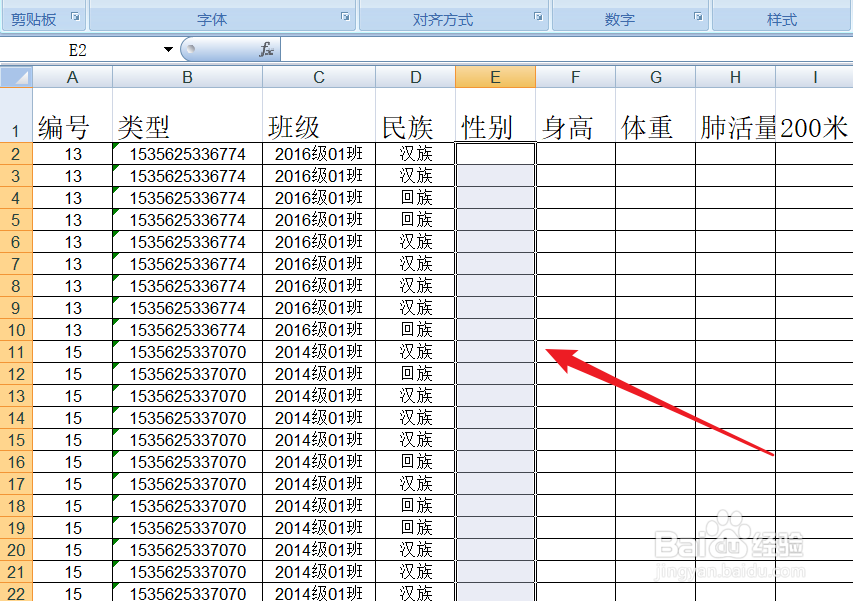
3、点击上方的“数据”菜单,找到并点击“数据有效性”。

4、在展开的三个子选项中点击选择“数据有效性”。
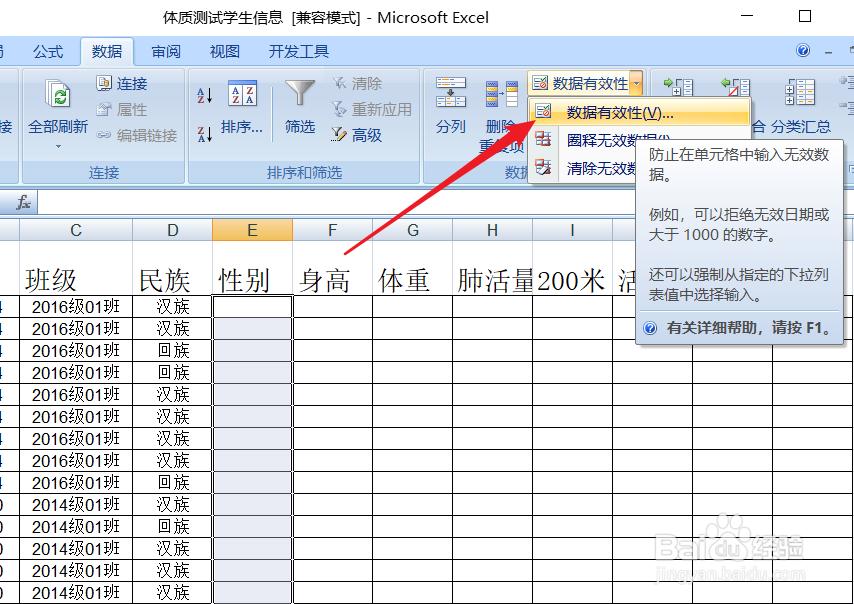
5、在“数据有效性”对话框内,点击“允许”选项后的下拉箭头,点击“序列”。
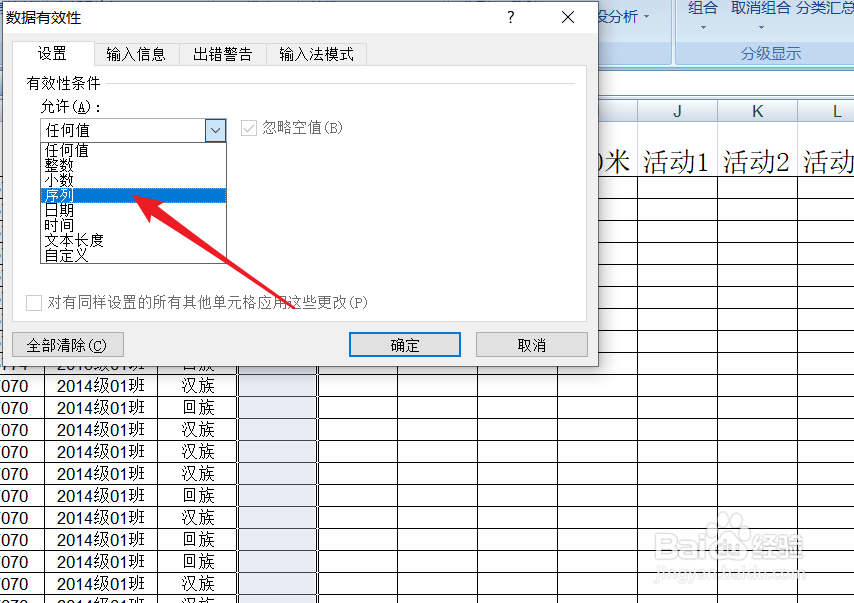
6、在“来源”选项中,输入“男,女”。注意男与女之间的“,”需要在英文状态下输入。

7、输入完成后,勾选“忽略空值”与“提供下拉箭头”,然后点击“确定”按钮。
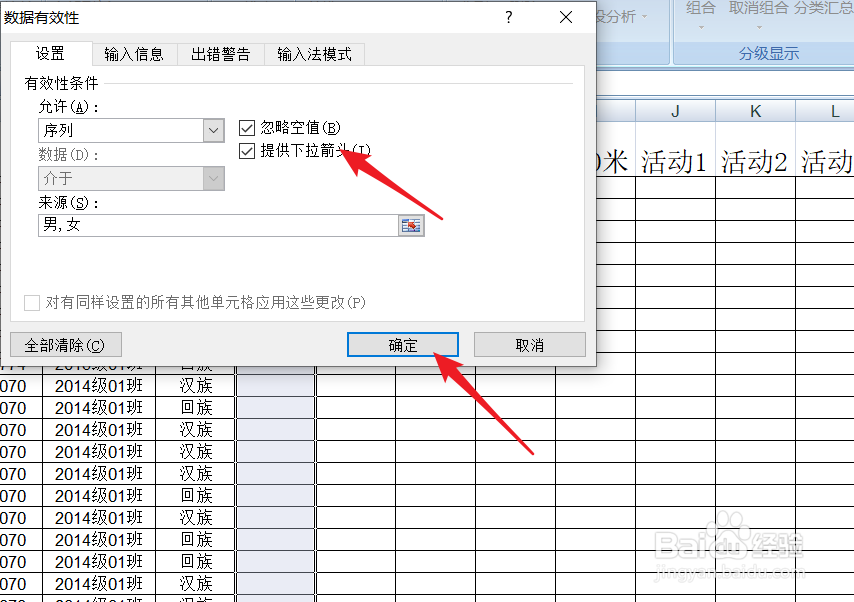
8、返回Excel表格后,点击任意一个已设置下拉菜单的单元格,出现下拉箭头。
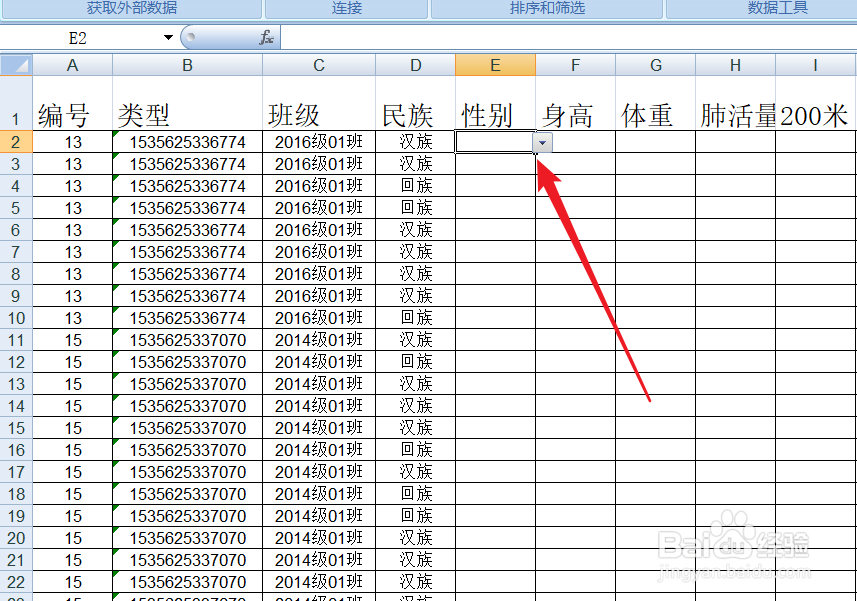
9、点击箭头,在备选项中根据需要选择输入的内容即可。

